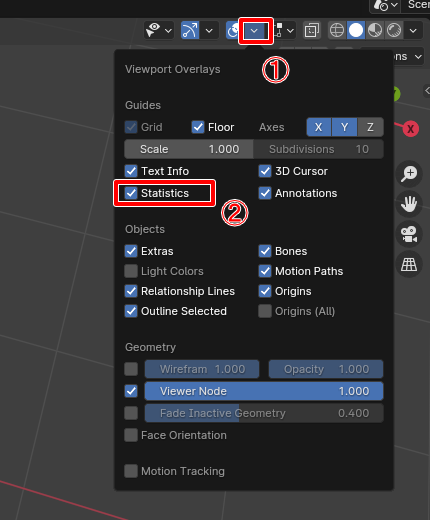Blenderでのモデリングの機能の覚書です。
Blender 4.0.1を使用しました。
Transformのリセット
メッシュのTrasformのScaleを(1, 1, 1)、Rotationを(0, 0, 0)にしたい場合があります。
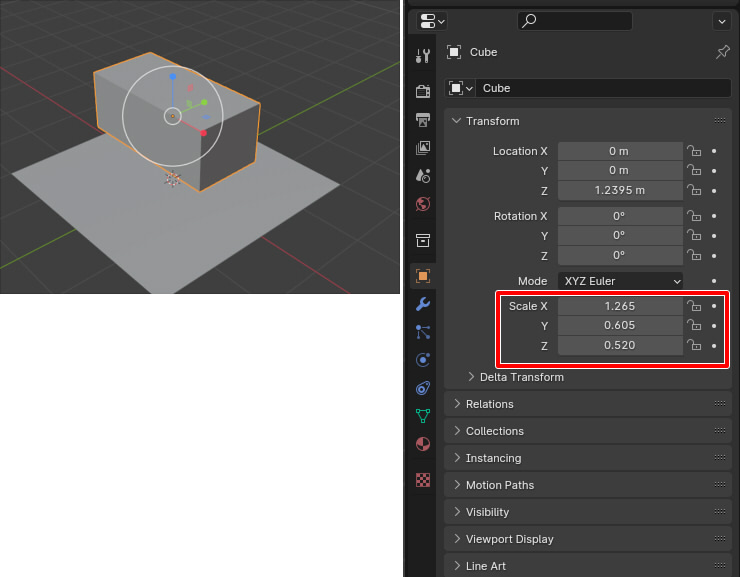
たとえば直方体の形状にBevel Edgesでエッジベベルを与えたい場合を考えます。
このとき、Scaleが(1, 1, 1)ではない場合は正しくエッジベベルが実行されません。
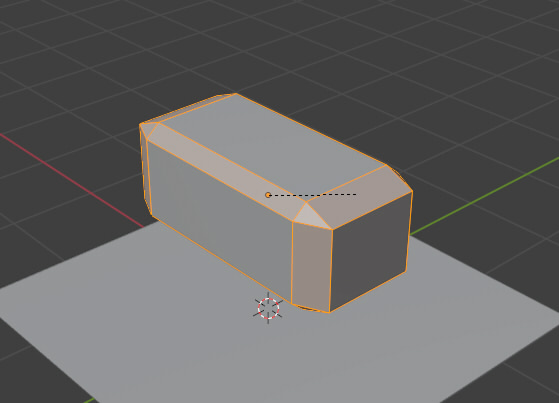
Object Modeで対象のメッシュを選択し、メインメニューの[Object]-[Apply]-[Scale]を選択すると、Scaleの値は(1, 1, 1)に再計算されます。
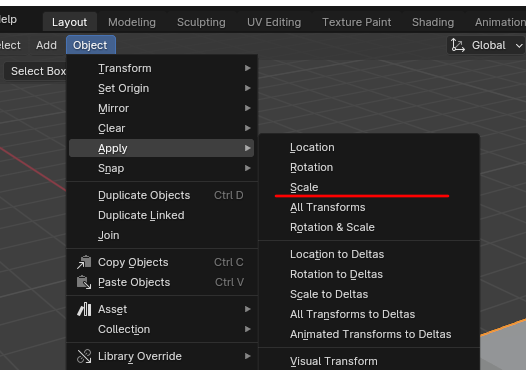
その他、以下のようなメニューアイテムがあります。
- Location : 位置をリセット
- Rotation : 回転をリセット
- Scale : スケールをリセット
- All Transforms : 位置、回転、スケールをリセット
- Rotation & Scale : 回転、スケールをリセット
これでエッジベベルは正しく行えるようになりました。
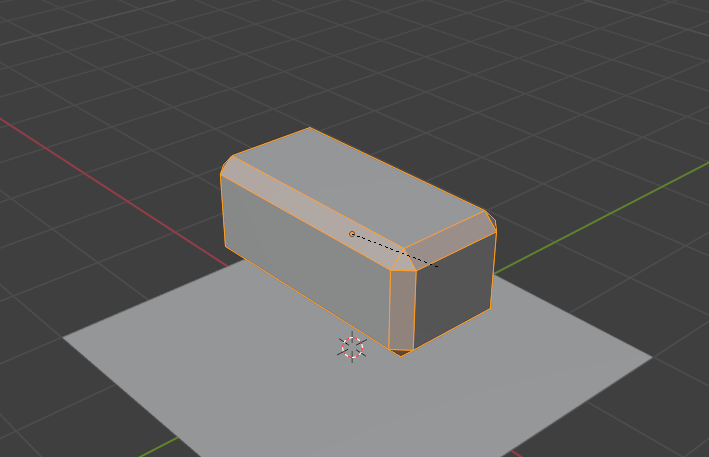
選択面をn x n分割
この機能は四角形面に対してのみ有効です。
Planeを配置した直後は、1枚の四角形になっています。
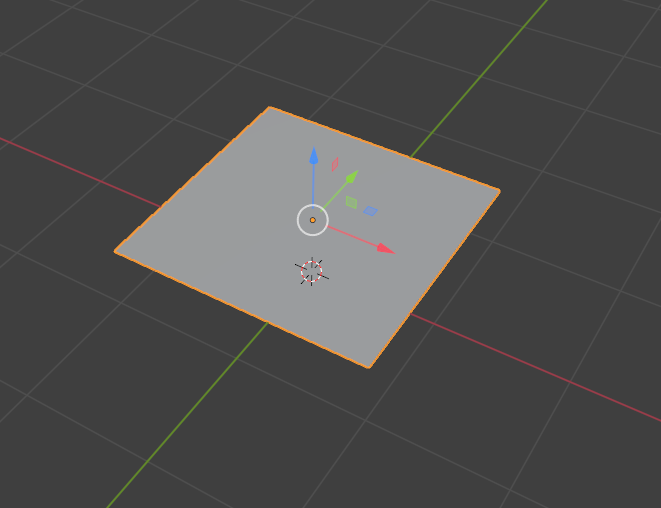
この面を均等にn x n分割します。
Edit Modeに移行し、Select ModeをFaceにします。
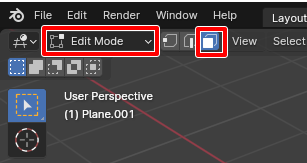
分割したい面を選択し、マウス右クリック。
ポップアップメニューでSubdivideを選択します。
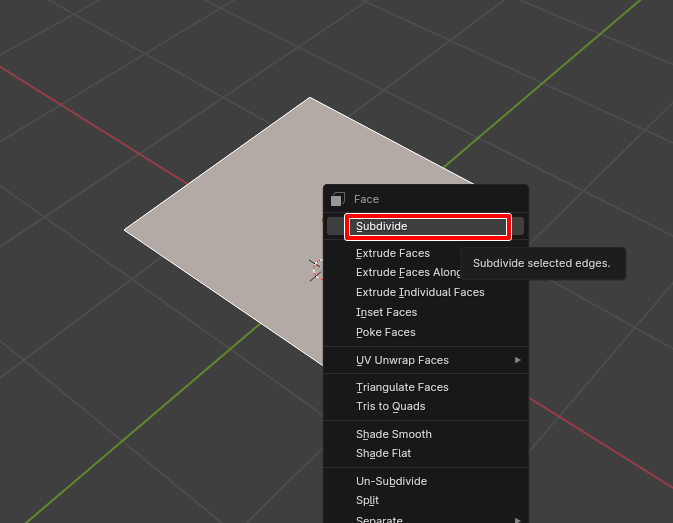
左下にSubdivideのウィンドウが表示されます。
Number Of Cutsで1以上を指定することで、選択面が均等分割されます。
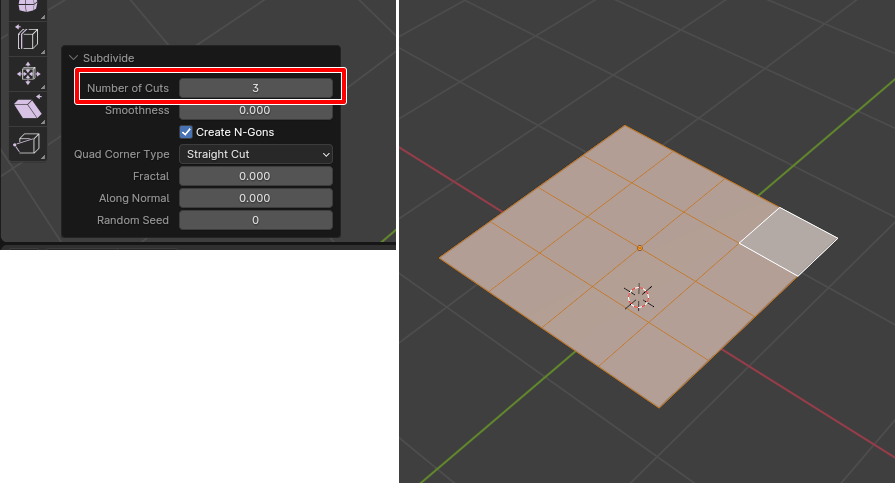
3を指定した場合は、(3 + 1) x (3 + 1)分割されることになります。
エッジに頂点を増やす
四角形のメッシュの1辺に対して頂点を追加します。
Edit ModeをVertexにします。
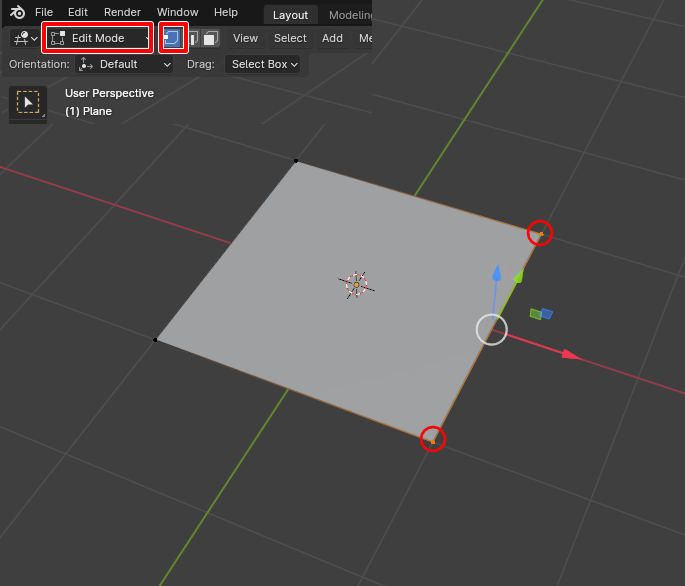
辺に属する頂点を選択し、マウス右クリック。
ポップアップメニューでSubdivideを選択します。
左下にSubdivideのウィンドウが表示されます。
Number Of Cutsで1以上を指定することで、選択した頂点間のエッジで均等分割されます。
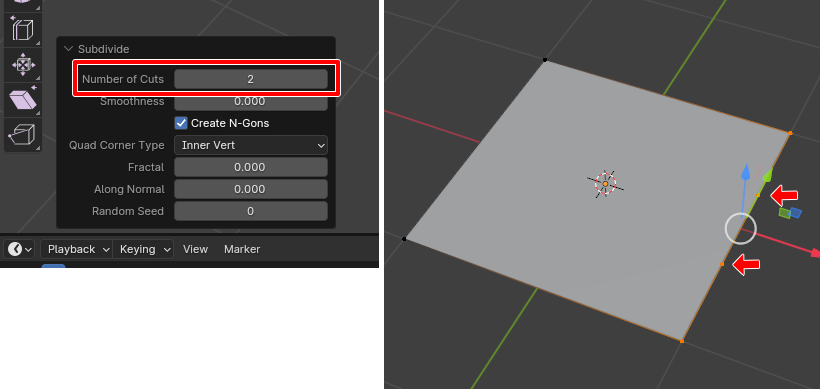
2頂点を結んだ面を分割
Edit ModeをVertexにし、2つの頂点を選択します。
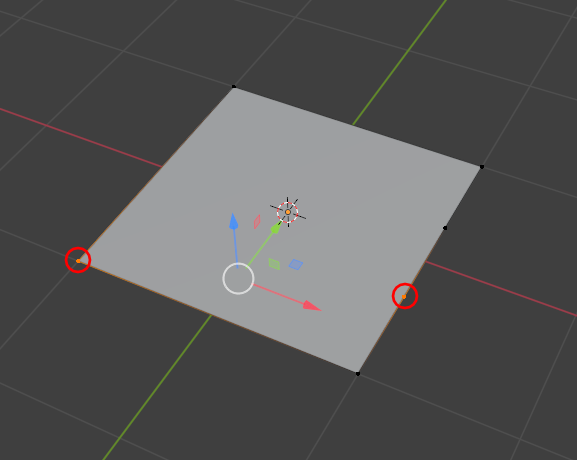
右クリックでポップアップメニューを表示。
Connect Vertex Pathを選択.
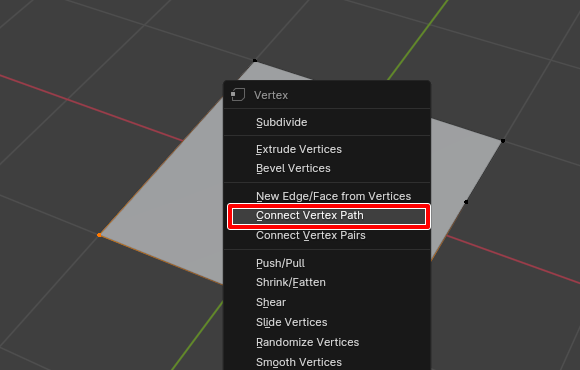
これで面が2つになったのを確認できます。
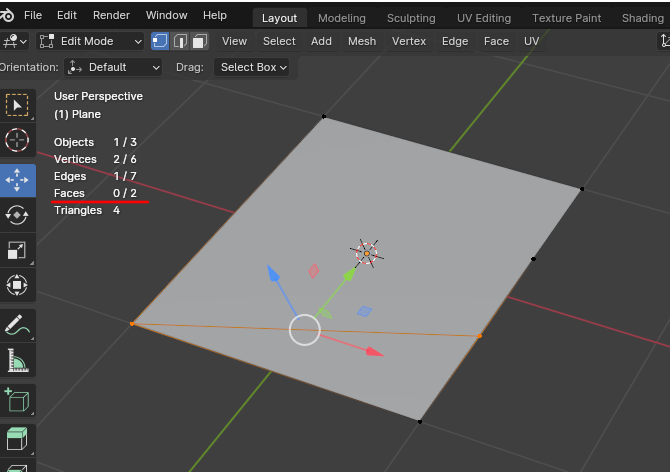
シーン内の頂点数やエッジ数、面数などは、OverlaysよりStatisticsのチェックボックスをOnにして確認できます。